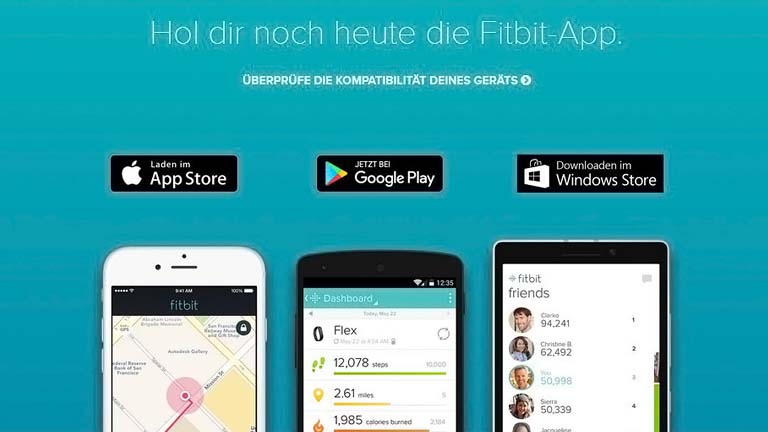Mit dem Fitbit Ace und Fitbit Ace 2 hat Fitbit gleich zwei Fitness-Tracker für Kinder im Sortiment. Die farbenfrohen Wearables unterstützten schon die Kleinen bei einem gesunden und aktiven Lebensstil. UPDATED gibt dir einen Überblick darüber, was die Kinder-Fitbits alles können, und erklärt, wie du sie einrichtest.
Die folgenden Anleitungen basieren auf iOS 13.5
Mit der Fitbit Ace und dem Fitbit Ace 2 hat sich Fitbit an Kinder als Zielgruppe herangewagt. Die Ace 2 zielt dabei auf noch jüngere Sportfans ab als das Vorgängermodell. Doch was unterscheidet die beiden Modelle sonst noch voneinander, was haben sie gemeinsam und was können sie überhaupt?
Grundsätzlich bieten sowohl Fitbit Ace als auch Ace 2 sehr ähnliche Ausstattungsmerkmale in den folgenden Bereichen:
Tracking
Sowohl Fitbit Ace als auch Fitbit Ace 2 verfügen über einen dreiachsigen Beschleunigungsmesser und einen Vibrationsmotor. Beide Modelle zeichnen Schritte, Aktivitäten und Schlaf auf. Alle Ergebnisse werden in der zugehörigen Fitbit-App aufbereitet, sodass du und dein Kind sie einsehen könnt. Die Wearables erinnern dein Kind, wenn es Zeit zum Schlafengehen ist, und wecken es auf Wunsch per Vibrationsalarm wieder auf.
Auch an ausreichend Bewegung wird dein Kind von beiden Wearables erinnert. Fehlen Schritte zum in der zugehörigen App hinterlegten Stundenziel, weist der Fitness-Tracker den Nachwuchs darauf hin.
Was ebenfalls beiden Kinder-Fitbits gemein ist: Keines der Modelle hat einen Herzfrequenzsensor an Bord. Der wird in Erwachsenenmodellen unter anderem auch zur Ermittlung verbrannter Kalorien verwendet. Eine Funktion, die Fitbit bewusst von seinen Kindermodellen ferngehalten hat. Auch GPS bietet keines der Modelle.

App-Anbindung
Um die beiden Fitbit-Modelle für Kinder nutzen zu können, benötigst du ein kostenloses Fitbit-Konto in der zugehörigen App (für iOS, Android und Windows). Von diesem ausgehend richtest du für dein Kind einen eigenen Unter-Account ein und koppelst den Kinder-Tracker damit. Das ist über das Familien-Konto möglich, das Fitbit zeitgleich mit dem Ace an den Start gebracht hat.
Der Vorteil: Die Fitness-Daten deines Kindes werden in der Kinder-Ansicht besonders einfach aufbereitet. Über die Eltern-Ansicht hast du den Schutz der Privatsphäre deines Nachwuchses unter Kontrolle. So können neue Freunde in der App etwa nur aus der Eltern-Ansicht heraus hinzugefügt werden.
Wettkämpfe und Fitbit-Abzeichen
Ein bisschen zusätzlicher Ansporn kann nie schaden. Deshalb können auch Kinder mit dem Fitbit Ace oder Fitbit Ace 2 an freundschaftlichen Wettkämpfen teilnehmen.
Anders, als bei den Modellen für Erwachsene müssen diese allerdings von einem Erziehungsberechtigten initiiert werden. Außerdem können Kinder nur mit Familienmitgliedern wetteifern, oder mit Freunden, die von ihren Eltern in der App hinzugefügt wurden. Folgerichtig fehlen auch öffentliche soziale Features in der Kinder-Ansicht der Fitbit-App.
Die so erkämpften Fitbit-Trophäen oder durch Bewegung erzielte Fitbit-Abzeichen kann sich dein Kind in der Kinder-Ansicht der Fitbit-App ansehen.
Akkulaufzeit
Bei der Akkulaufzeit hat sich mit dem Modellwechsel nichts verändert. Beide Fitbit-Modelle für Kinder halten im Schnitt fünf Tage durch, bevor sie erneut an den Strom müssen. Die tatsächliche Akkulaufzeit hängt allerdings vom Nutzungsverhalten ab.
Anrufbenachrichtigung
Auch, wenn dein Kind noch kein eigenes Handy hat: Klingelt das über die Fitbit-App verbundene Smartphone, weisen sowohl Fitbit Ace als auch Ace 2 den Nachwuchs per Vibration darauf hin. Möchtest du das nicht, kannst du die Funktion in der App deaktivieren.
Während die Fitbit Ace auf Kinder ab 8 Jahren abzielt, richtet sich die Fitbit Ace 2 an noch kleinere Sportfans: Sie ist laut Hersteller schon für Sechsjährige geeignet. Abgesehen davon unterscheiden sich die beiden Kinder-Fitbits in den folgenden Punkten:
Design
Während sich die Fitbit Ace optisch eindeutig am Fitbit Alta HR orientiert, fällt die Fitbit Ace 2 deutlich kindlicher aus. Und robuster. Das Band der Ace 2 umschließt das Tracker-Element an den Rändern und wirkt somit als Stoßdämpfer. Auch die Farbpalette ist bei der Fitbit für kleinere Kinder deutlich knalliger. Wo es bei der Fitbit Ace nur Bänder in Dunkel-Lila und kräftigem Blau gibt, hast du bei der Ace 2 die Wahl zwischen quietschbunten Farben und verschiedenen Drucken.
Um den kleineren Sportfans die Navigation zu erleichtern, bietet die Ace 2 zusätzlich zum Touchdisplay einen Home-Button an der Gehäuseseite. Bei der Ace fehlt dieser.
Und noch etwas ist anders: Für die Ace 2 stehen deutlich kindgerechtere Ziffernblätter zur Auswahl. Einige der Watchfaces sind sogar animiert.
Aufladen
Deine Kinder haben beide eine Fitbit-Watch, allerdings eines die Ace und eines die Ace 2? Dann könnt ihr nicht mal eben Ladekabel tauschen. Denn: Während die Ace über ein Klammer-Ladekabel mit Strom versorgt wird, nutzt die Ace 2 ein Ladekabel mit magnetischem Anschluss.
Wasserfestigkeit
Das robustere Design der Ace 2 schlägt sich auch in der Wasserfestigkeit nieder. Während die Fitbit Ace lediglich gegen Spritzwasser geschützt ist, hält die Ace 2 Tiefen bis zu 50 Metern aus. Die Ace darf mit unter die Dusche, die Ace 2 sogar mit ins Schwimmbad.
Damit dein Kind mit seinem Fitbit-Gerät loslegen kann, musst du den Fitness-Tracker zunächst einrichten. Dafür benötigst du ein eigenes Fitbit-Konto, aus dem heraus du einen Familien-Account und ein Unterkonto für deinen Nachwuchs erstellst. Danach sind es nur noch wenige Klicks, bevor es mit dem Sport-Spaß losgehen kann. Die Einrichtung läuft beim Fitbit Ace und Ace 2 identisch ab.
Tipp: Sollte dein Kind bereits ein eigenes Smartphone oder Tablet haben, kannst du die App auch auf seinem Mobilgerät einrichten. Das Fitbit-Hauptkonto läuft aber trotzdem in jedem Fall auf dich als Erziehungsberechtigten.
- Lade die Fitbit-App auf dein Smartphone, Tablet oder Windows-Gerät herunter (für iOS, Android und Windows).
- Öffne die App auf deinem Mobilgerät.
- Tippe auf Mitglied bei Fitbit werden.
- Die App fordert dich auf, ein Gerät zum Einrichten auszuwählen. Tippe auf den Fitbit Ace oder Fitbit Ace 2.
- Bestätige deine Auswahl mit Fortsetzen.
- Gib deine persönlichen Angaben zu Geschlecht, Größe und Co. an, um die Ersteinrichtung der Fitbit-App abzuschließen. Die Daten deines Kindes folgen später.
- Tippe auf den Link in der E‑Mail, die du von Fitbit erhältst, um deine E‑Mail-Adresse zu bestätigen.
Hast du dein persönliches Fitbit-Konto erstellt, oder dich in dein bestehendes Konto eingeloggt? Dann kannst du im nächsten Schritt ein Familienkonto anlegen, aus dem heraus die abschließende Einrichtung eures Kinder-Fitbit durchgeführt wird.
Beachte: Der Fitness-Tracker sollte sich in der Nähe deines Mobilgeräts befinden, damit sich beide verbinden können.
- Öffne die Fitbit-App auf deinem Mobilgerät.
- Tippe auf Heute > dein Profilbild.
- Wähle Familienkonto erstellen.
- Bestätige deine hinterlegte E‑Mail-Adresse über den Link, den Fitbit dir per E‑Mail zuschickt.
- Gehe in der Fitbit-App erneut auf Familienkonto erstellen und dann auf Familie gründen beziehungsweise Familie erstellen.
- Tippe im Reiter Meine Familie auf + Kinderkonto erstellen.
- Bestätige deinen Status als Vormund, indem du dein Fitbit-Passwort eingibst.
- Bestätige die Datenschutzhinweise.
- Wenn du dazu aufgefordert wirst, gib die Daten zu deinem Kind ein, zum Beispiel Geschlecht und Größe.
- Bestätige mit Weiter.
Tipp: Im Familienkonto kannst du über den Punkt Begleiter hinzufügen bei Bedarf noch weitere Freunde oder Familienmitglieder hinzufügen. Sie erhalten ebenfalls Zugriffsrechte und können das Kinderkonto deines Nachwuchses verwalten. Über den Punkt + Kinderkonto erstellen kannst du noch weitere Kinder zu deinem Familienkonto hinzufügen.
Beachte: Insgesamt kannst du maximal 11 Personen demselben Familienkonto zuordnen.
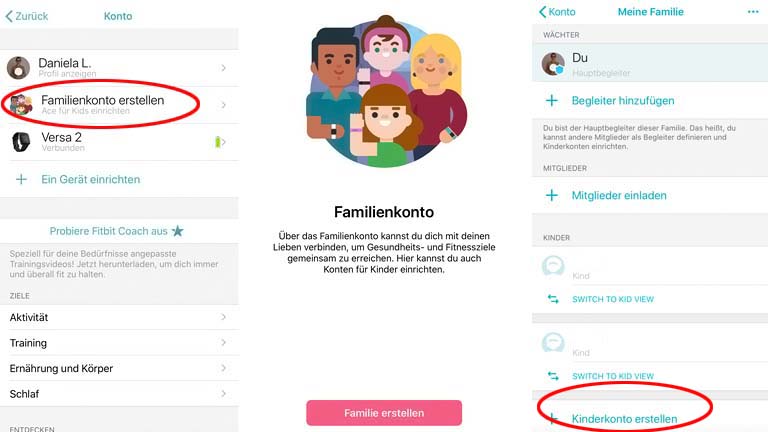
Hast du ein Fitbit-Konto für dein Kind eingerichtet, kannst du die Fitbit Ace oder Fitbit Ace 2 abschließend mit deinem Mobilgerät koppeln. Beachte: Du kannst die Wearables jeweils nur mit einem Mobilgerät verbinden. Auf der anderen Seite lassen sich ohne Probleme mehrere Fitbit-Geräte zentral über ein App-Konto organisieren.
Die folgende Anleitung knüpft direkt an die Anleitung aus dem Abschnitt Schritt 2: Ein Familienkonto einrichten und Kinderkonto erstellen an.
11. Tippe auf Mobiles Gerät auswählen > Mit diesem Gerät koppeln.
12. Bestätige, dass du den Fitness-Tracker mit deinem Mobilgerät verbinden möchtest.
13. Es öffnet sich die Kinderansicht der Fitbit-App.
14. Tippe auf Einrichtung.
15. Wähle aus, ob du einen Fitbit Ace oder Fitbit Ace 2 einrichten möchtest. Die App führt dich durch die abschließende Einrichtung deines Kinder-Fitbits.
Tipp: Hier kannst du unter anderem auswählen, an welchem Handgelenk dein Kind den Tracker trägt, welches Ziffernblatt auf dem Wearable angezeigt und welche Mitteilungen ausgespielt werden sollen.
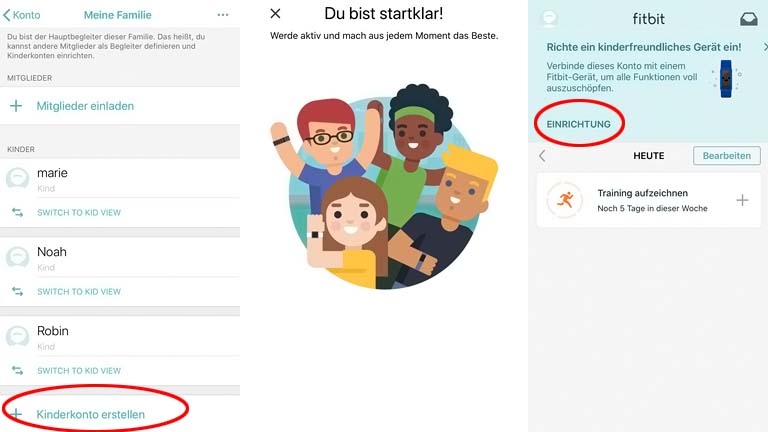
All diese Einstellungen kannst du nachträglich noch anpassen. Tippe dafür in der Fitbit-App auf Heute > dein Profilbild > Meine Familie. Tippe unter dem Namen deines Kindes auf Switch To Kid View beziehungsweise auf den Namen deines Kindes und dann auf Zur Kinderansicht wechseln. Tippe in der Kinderansicht auf das Profilbild deines Kindes. In der Kontoansicht kannst du die Mitteilungseinstellungen, Tagesziele, Schlafziele, Erinnerungen und mehr einstellen.
Tippe in der Kontoansicht des Kinderkontos auf den gewünschten Kinder-Fitbit, um das Ziffernblatt zu wechseln, das Tragehandgelenk zu ändern oder einen Wecker zu stellen. Einstellungen zu Hauptzielen, Bewegungserinnerungen und Mitteilungen kannst du hier ebenfalls vornehmen. Zudem lässt sich hier die automatische 24-Stunden-Synchronisierung aktivieren.
Du möchtest die Kinder-Fitbit synchronisieren? Dann gehe einfach zur Heute-Ansicht des Kinderkontos. Halte den Bildschirm gedrückt und ziehe ihn leicht nach unten. Der Tracker beginnt nun, sich mit der App zu synchronisieren. Hast du die automatische 24-Stunden-Synchronisierung aktiviert, aktualisiert das Wearable seine getrackten Daten zusätzlich automatisch mit der App.
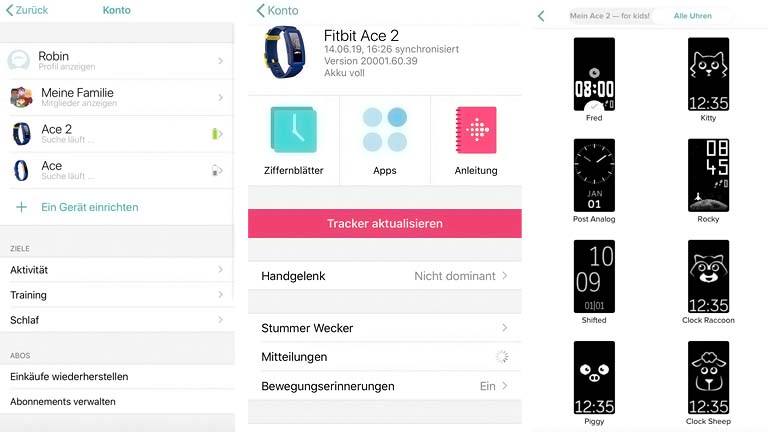
Die Kinderansicht der Fitbit-App bietet gleich mehrere Vorteile: Alle getrackten Daten werden so aufbereitet, dass dein Kind sie leicht verstehen kann und genaue Werte zu Schritten, Schlaf und Co. können ebenfalls nur von hier aus eingesehen werden. Das schützt die Privatsphäre des Nachwuchses. Aus der Eltern-Ansicht heraus siehst du dagegen nur die erreichten Meilensteine, Abzeichen und Daten zu Größe, Geschlecht usw.
Um herauszufinden, wie es zum Beispiel um die genaue Schrittanzahl deines Kindes bestellt ist, musst du zur Kinderansicht wechseln.
- Öffne die Fitbit-App auf deinem Mobilgerät.
- Tippe auf Heute > dein Profilbild > Meine Familie > den Namen deines Kindes > Zur Kinderansicht wechseln, beziehungsweise Switch To Kid View unter dem Namen deines Kindes.
Möchtest du zurück zur Elternansicht wechseln? Dann scrolle in der Kinder-Kontoansicht ganz nach unten. Tippe auf Zur Elternansicht wechseln > Zur Elternansicht wechseln. Gib dein Fitbit-Passwort ein und tippe auf Bestätigen.
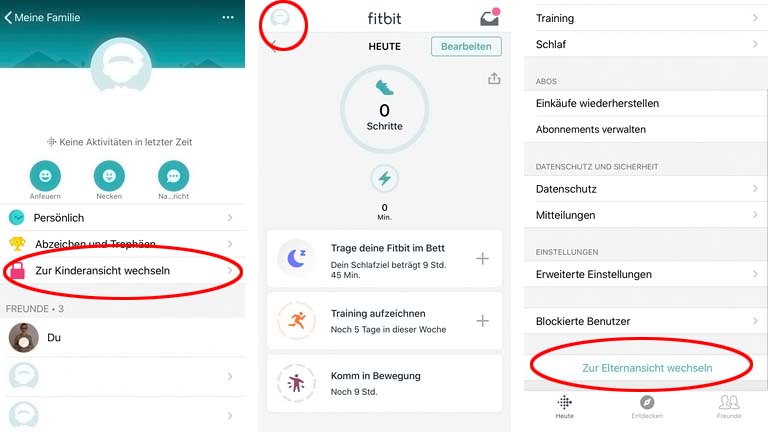
Mit dem Ace und dem Ace 2 hat Fitbit gleich zwei Fitness-Tracker für Kinder am Start, die dem Nachwuchs auf kindgerechte Art Beine machen. Die Wearables punkten mit altersgemäßen Funktionen und Design-Details. Sie helfen deinem Kind nicht nur, potenziell aktiver durch den Alltag zu gehen, sondern können auch dazu anregen, sich bewusster mit den Themen Gesundheit und Fitness auseinanderzusetzen. Die eigens eingeführten Familien- und Kinderkonten innerhalb der Fitbit-App sorgen für Übersicht.
Disclaimer Die OTTO (GmbH & Co KG) übernimmt keine Gewähr für die Richtigkeit, Aktualität, Vollständigkeit, Wirksamkeit und Unbedenklichkeit der auf updated.de zur Verfügung gestellten Informationen und Empfehlungen. Es wird ausdrücklich darauf hingewiesen, dass die offiziellen Herstellervorgaben vorrangig vor allen anderen Informationen und Empfehlungen zu beachten sind und nur diese eine sichere und ordnungsgemäße Nutzung der jeweiligen Kaufgegenstände gewährleisten können.